exodus wallet(エグゾーダスウォレット)のインストールと使い方(モバイル・PC)
暗号資産が増えてくる中、ブロックチェーンネットワークごとにウォレットも多岐多様になってきました。そんな中初心者にも使いやすいと言われるExodus Walletについて使い方を見ていきたいと思います。
併せて読みたい → そもそも暗号資産とは、、という方はそちらの説明ページをご参照ください。
exodusの意味
関係ないですがエグゾーダスの意味は旧約聖書の一部からで(大勢の人の)外出、(移民などの)出国、(イスラエル人の)エジプト出国だそうです。
exodus wallet(エグゾーダスウォレット)のインストールと使い方 モバイル版
さてそんな意味を持ったウォレットExodusWalletはSolanaベースでつくられているようです。こちらの使い方というかインストールを見ていきたいと思います。今回はアンドロイドです。
ダウンロードとインストール
グーグルプレイでExodusと検索すると下記が出てきますので選択してインストール画面でインストールを
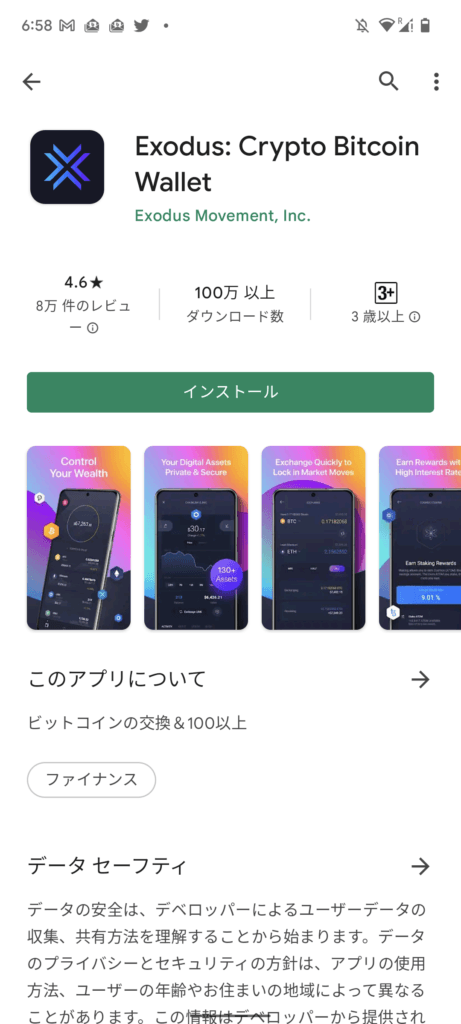
インストールをすると下記のようになります。
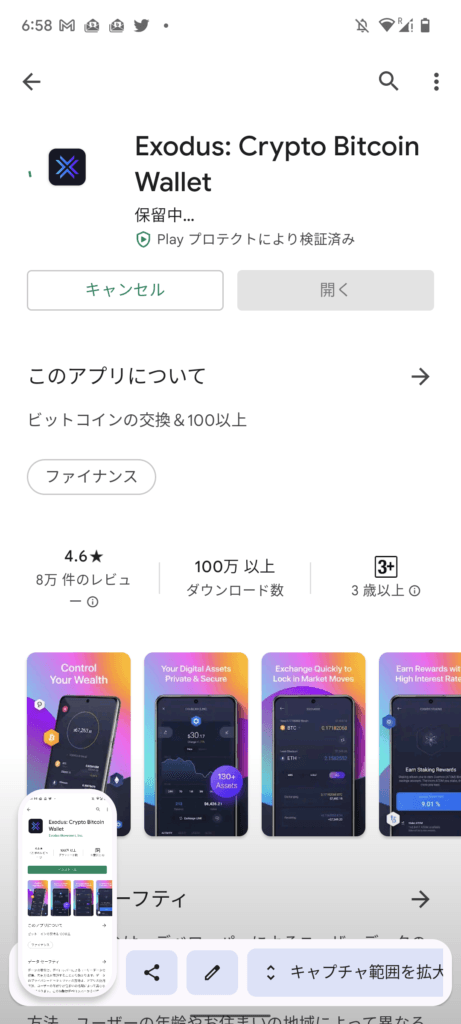
Exodus Wallet 使い方
開く
インストールしたアイコンをクリックして開きます。開くと下記の毎度の新規かリストアかの選択なので今回は新規で。
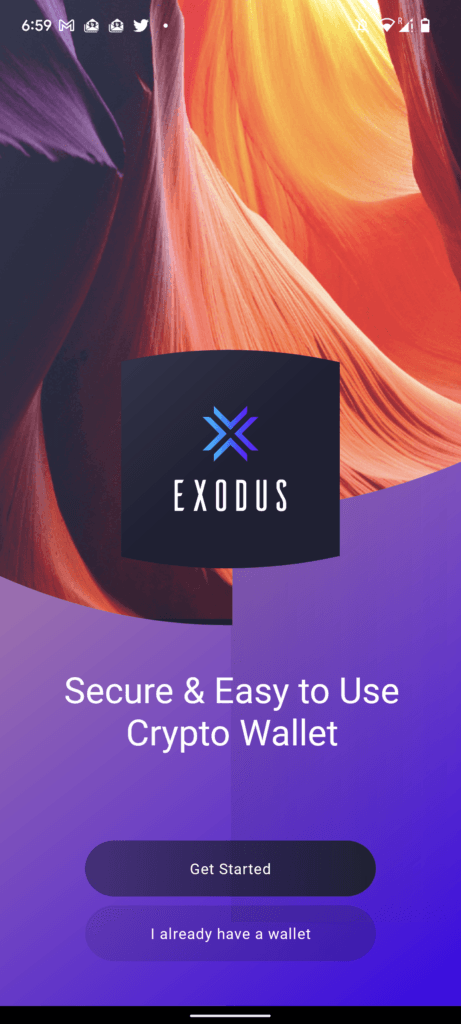
新規作成で説明が出てきます。
GetStartedをクリックすると説明が4ページほどでます。右にあるようにSkipも可能。
説明1:送受信できます。
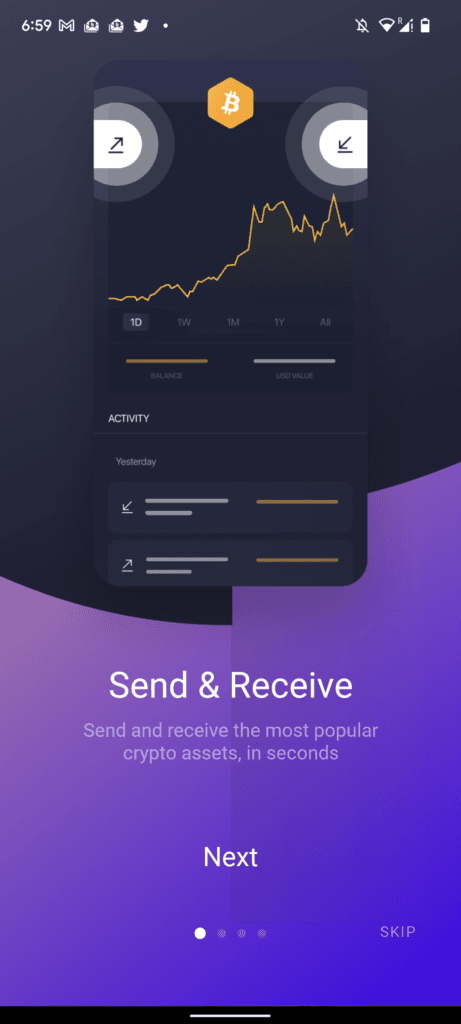
説明2:資産のステーク
資産のステークにより利率の暗号資産を得ることができます。
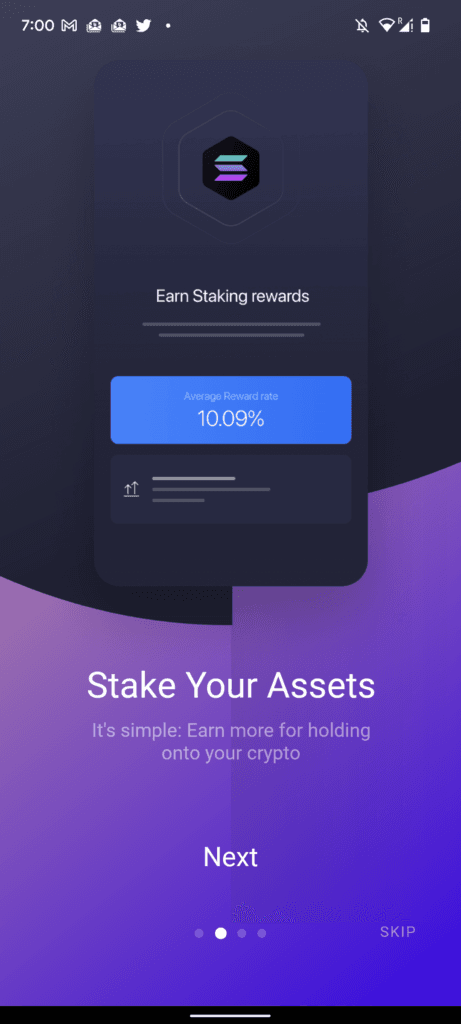
説明3:Exchangeできます。
独自のExoDEXとFTXにログインすることによってExchangeできるようです。
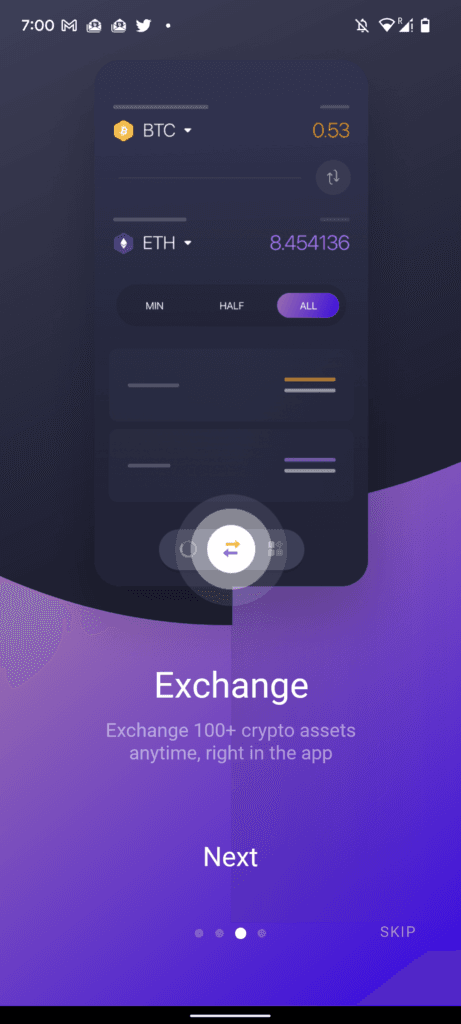
説明4:すべてはここに
わかりにくくならないようにすべてはExodusWallet上で完結できるようです。
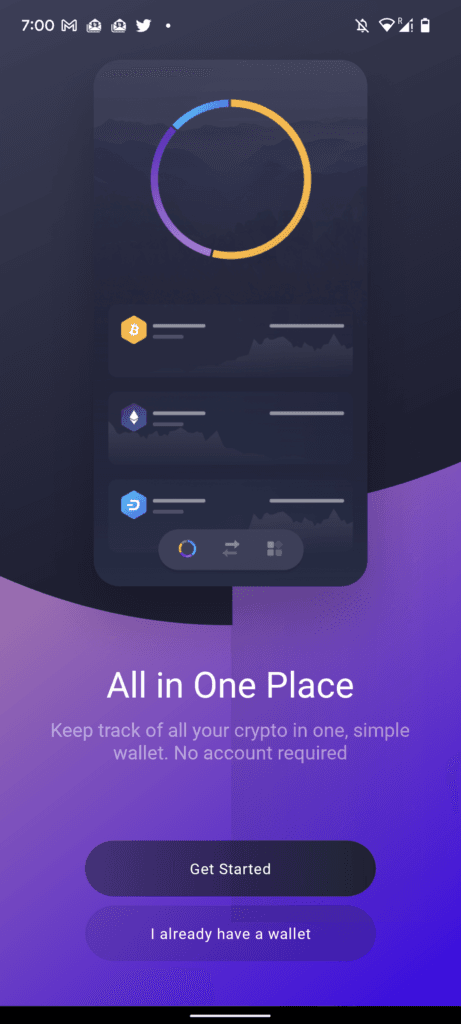
説明完了後にもう一度GetStartedをすると
説明完了後にもう一度GetStartedをするとすべての設定が始まって簡易的に使えるようになってます。
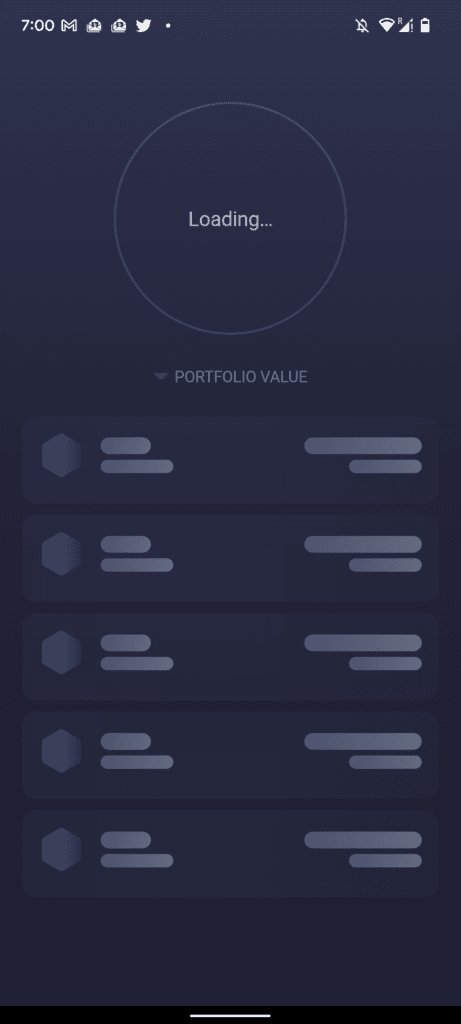
準備完了
ポートフォリオバリューが表示され完了、この状態で自分のアドレスを見ることはできました。
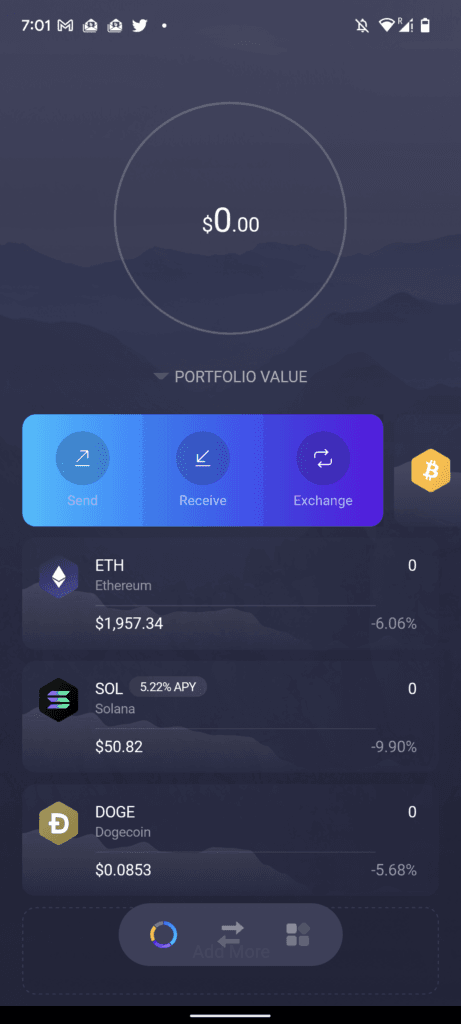
基本セキュリティの設定
下の右の□と◇が集まったボタンをクリックすると下記DashBoadが出てくるのでSecurityから各種設定します。
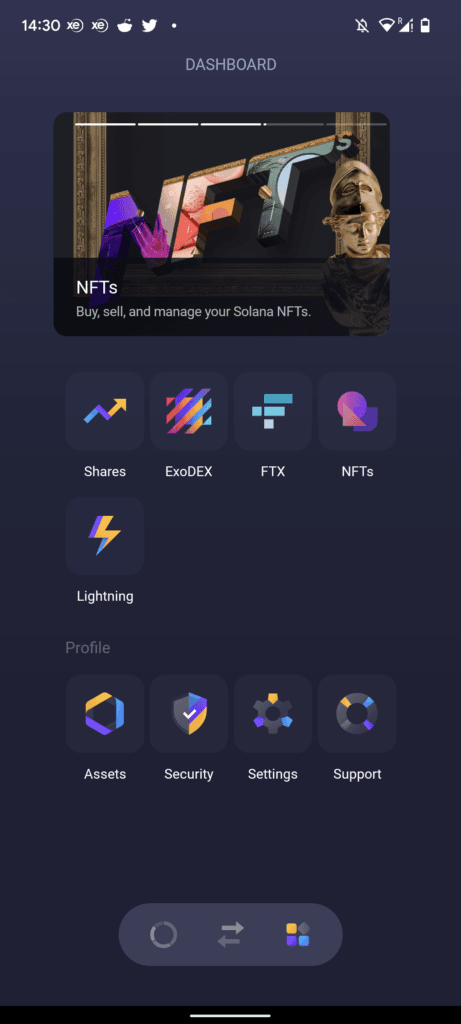
Security画面
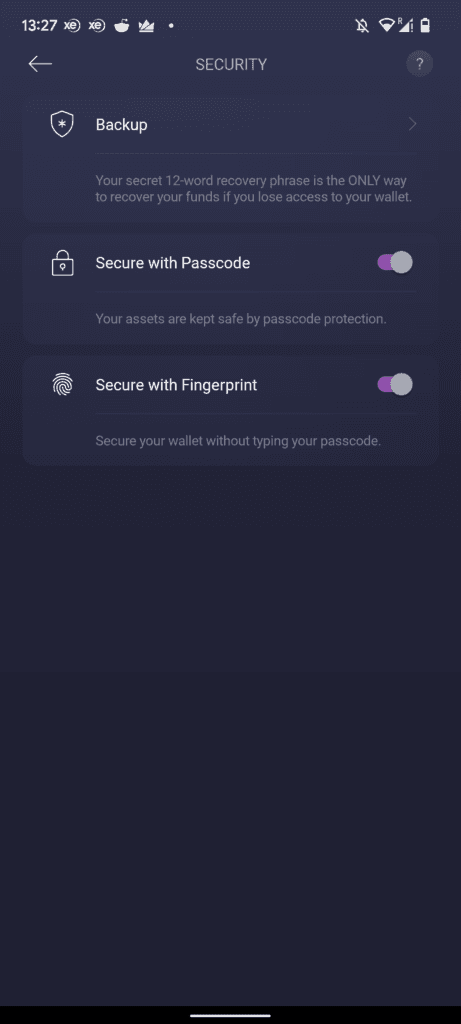
バックアップフレーズをバックアップしてバックアップ作成
まずは一番上の「Backup」からバックアップフレーズをバックアップしてバックアップ作成します。
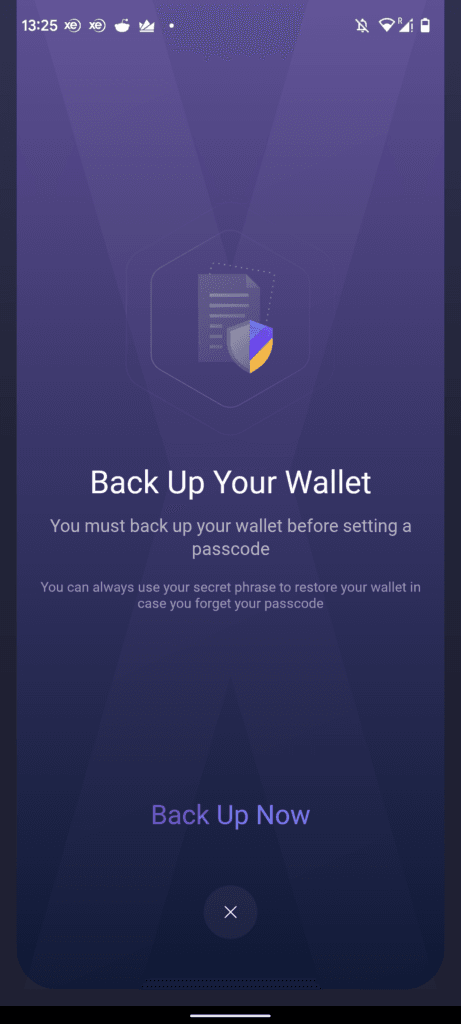
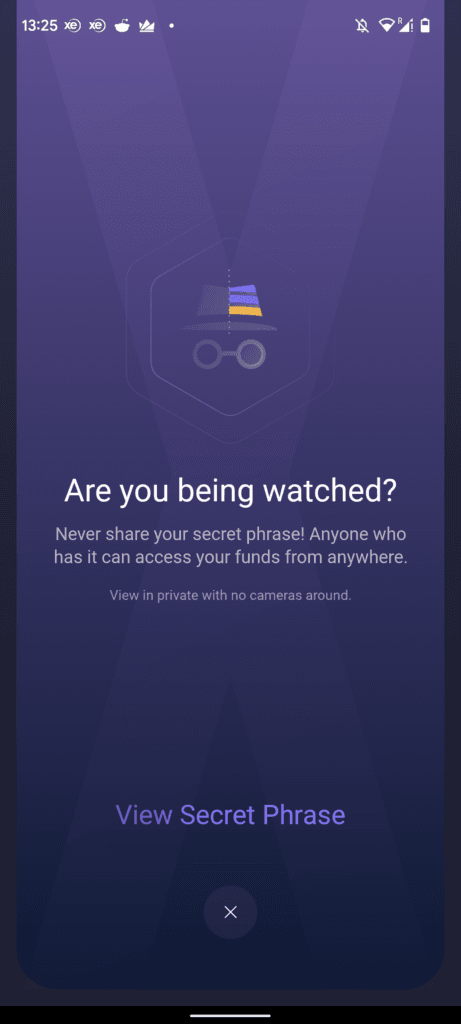
BackupNowを押すとViewSecretPhrase画面がでます。
押すとフレーズ画面が出てきます、見えないようになってますが下部のボタンをクリックしている間表示されます。その画面はコピーできないようになっています。
SecureWithPasscodeでパスコード設定
バックアップが完了すると設定できるようになります。パスコードを設定すると下記のようになります。その後、指紋認証も許可できます。
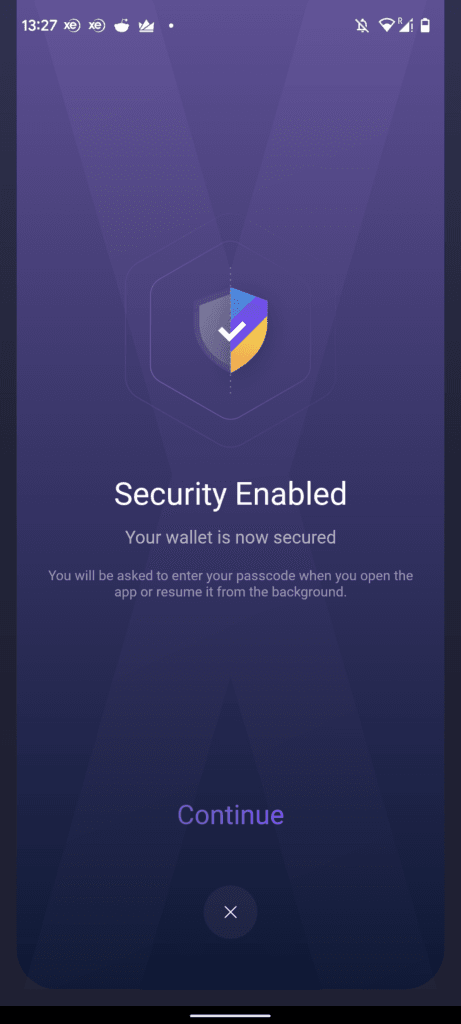
指紋認証許可
Secure画面でFingerprintを選択すると許可できるようになってますので許可してください。
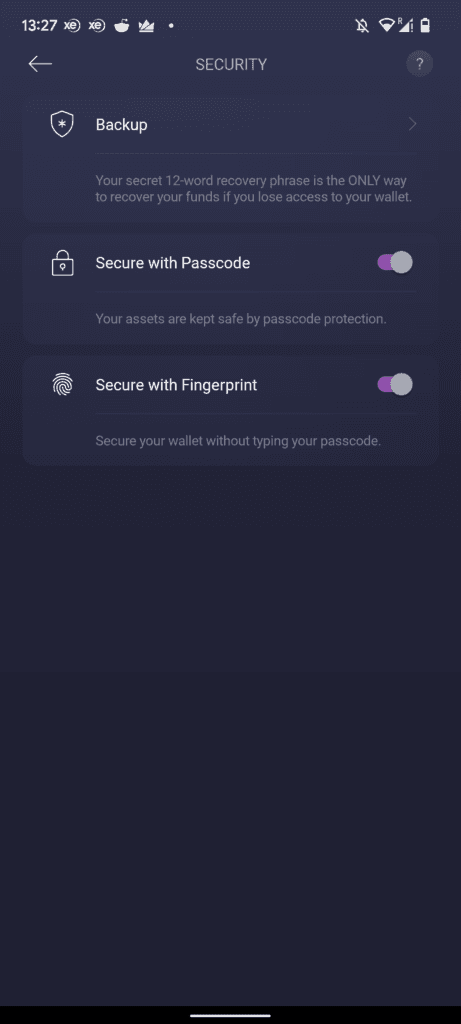
Exchangeの許可
交差している→←ボタンを選択すると下記画面になり「Scroll Down」で続けます。ExoDEXとは違うようです。
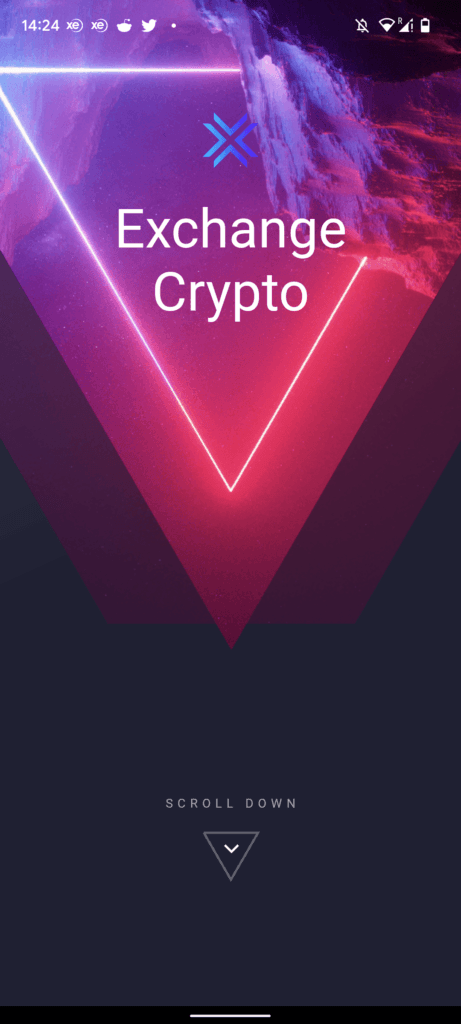
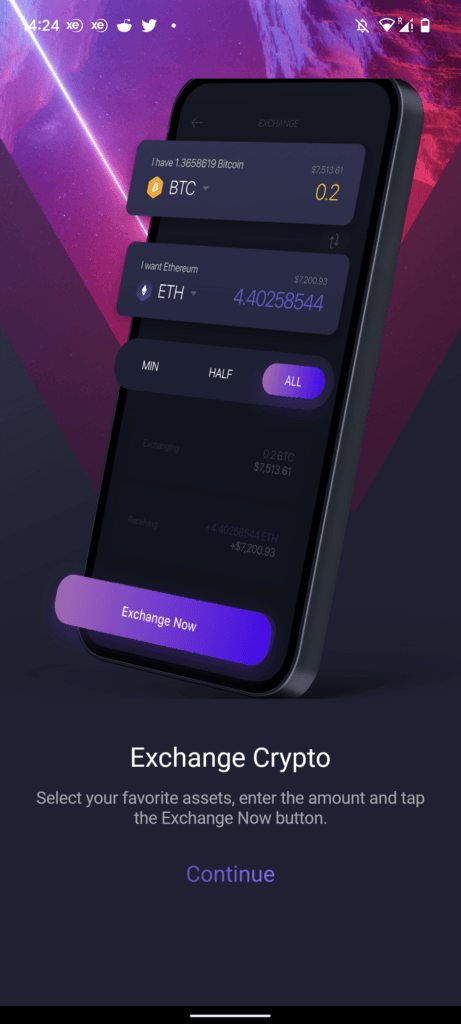
理解したに、チェック
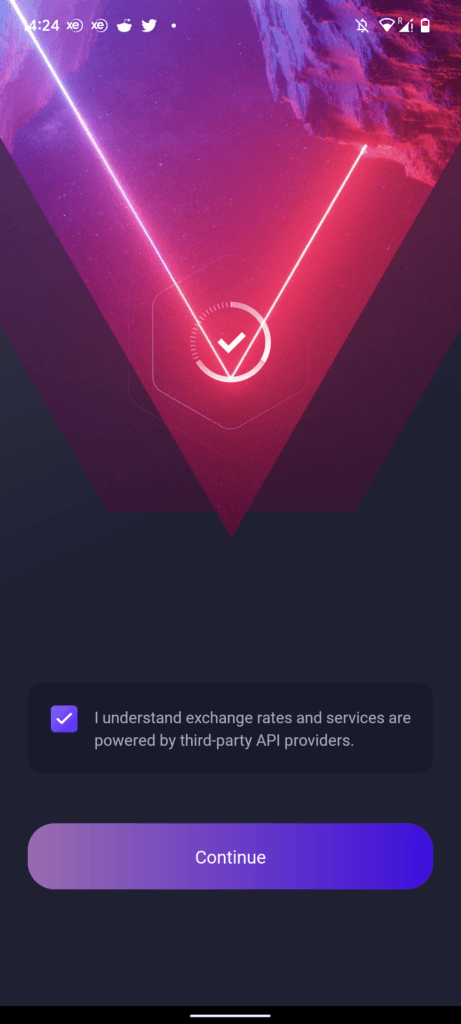
続けます。
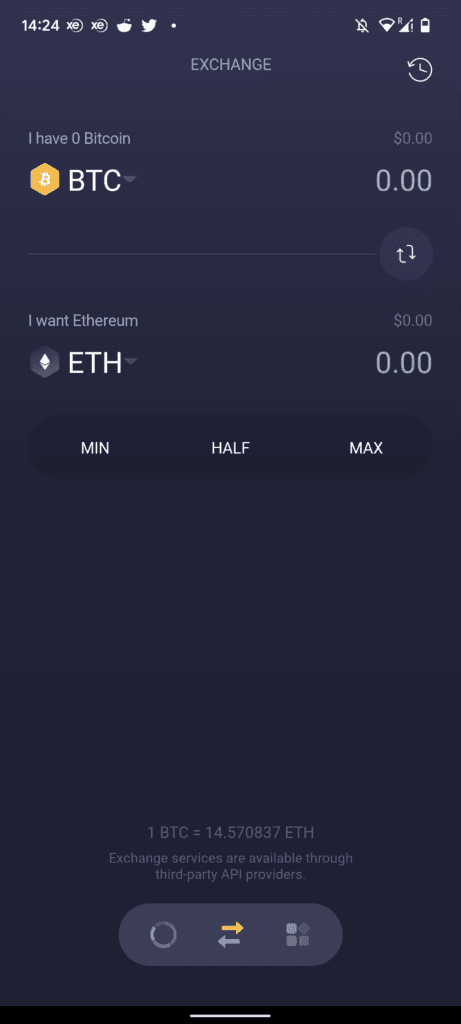
ExoDEX
ExoDEXはDashBoardのExoDEXへ行くとそのまま可能です、Solana系なのでSolana系の交換が主となっているようです。
exodus wallet(エグゾーダスウォレット)のインストールと使い方 Web3版(グーグルクローム、Brave等のブラウザーにインストール)
ダウンロードとインストール
EXODUSのサイトにアクセスして右上のダウンロードよりWEB3を選択します。
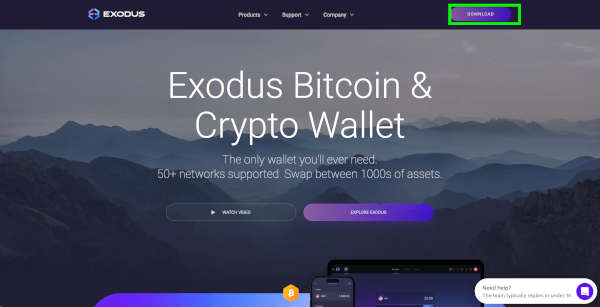
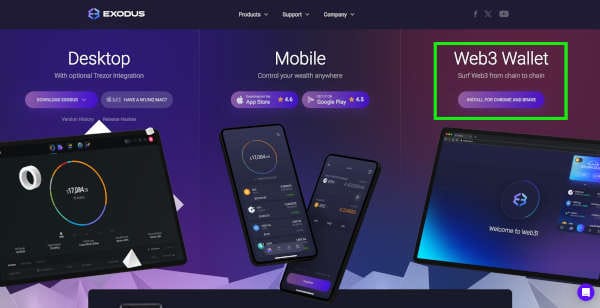
WEB3を選択した後にChrome WEBストアに飛ぶので「Chromeに追加」ボタンで追加します。
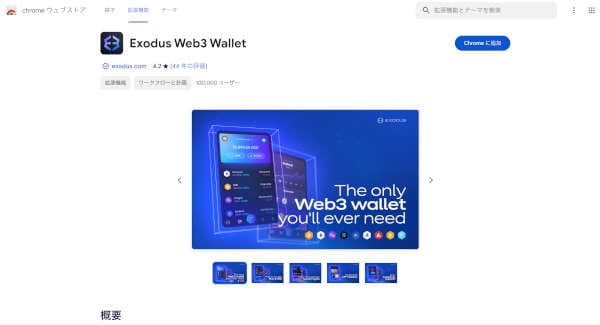
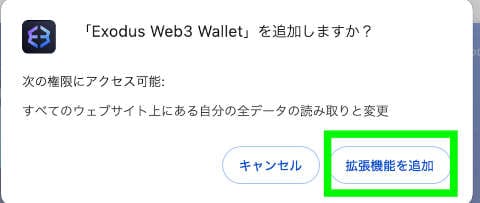
初期設定
初期設定ですが新しいWalletを作成します(クリック)。
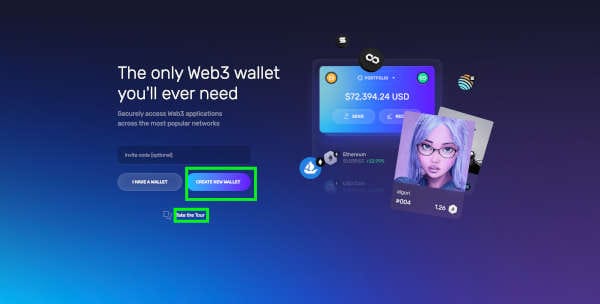
パスワード入力
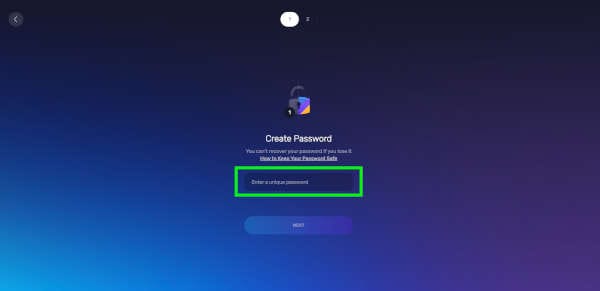
ゲージが緑になるように英数字大文字小文字記号を合わせてパスワードを作成しましょう。
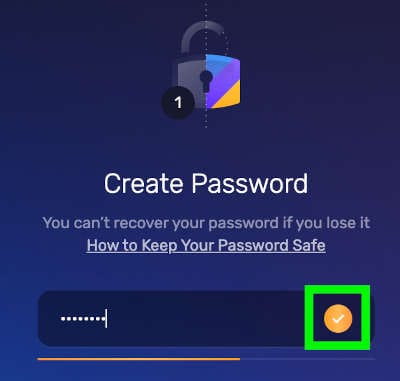
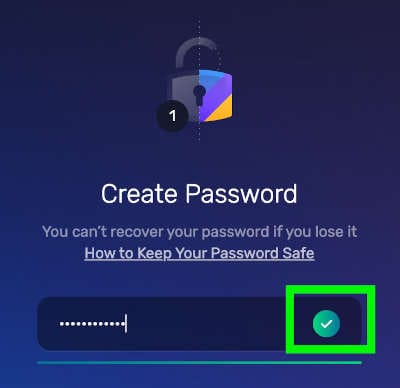
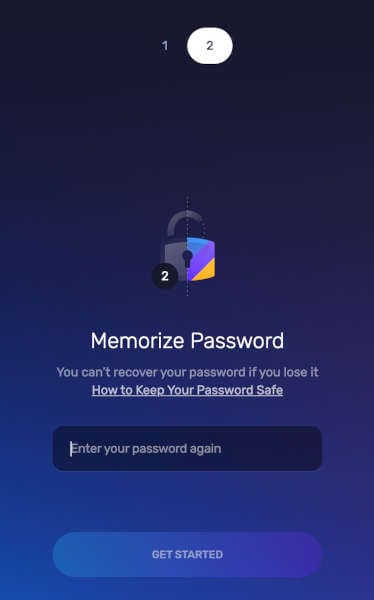
パスワードの強度、確認がOKであれば続けられますので続けましょう。必要あれば右上にピン留めしてくださいと出るのでしましょう。利用頻度が多くなければ良いでしょう。
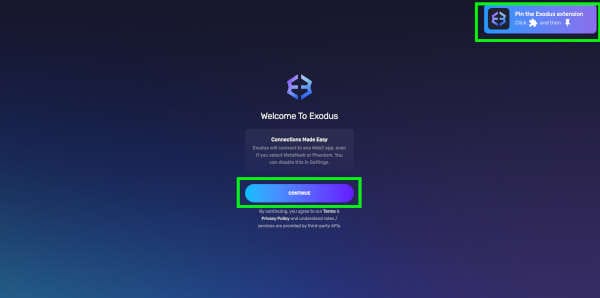
Chromeへのピン留め
下記のようにバーに常に表示したい場合にピン留めします。ピン留めしたいのであれば説明とのマークが変わりましたが緑の四角で囲ったエグゾーダスの右側にアプリ一覧のボタンがあるのでそれをクリック。

エグゾーダスの右側のピンマークをクリックして黒塗り状態にします。そうすればバーにピン留めされます。
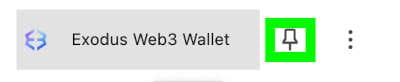
セキュリティフレーズのバックアップ
インストール後にエグゾーダスウォレットを選択すると下記のように表示されます。その中からシークレットフレーズのバックアップを行います。
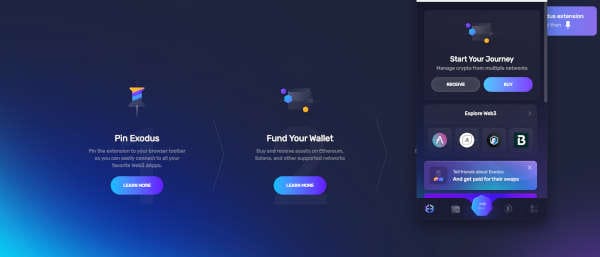
アプリ内容
アプリの下の方にバックアップウォレット(Backup your wallet)があるのでそちらをクリック。
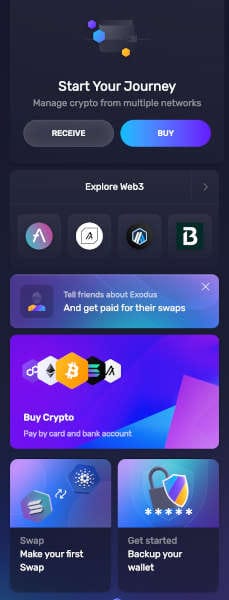
バックアップについての説明
画像が移っていき説明されています。
説明1.ウォレットは自分でコントロールしている。
ウォレットは自分でコントロールしてプライベートキーも自分で管理していることを認識。
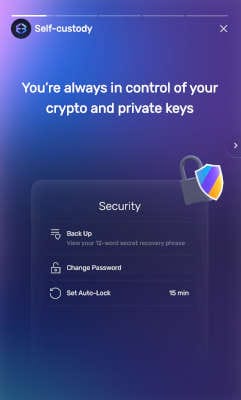
説明2 デバイスを失った場合は12のリカバリーフレーズを用いでリカバリー
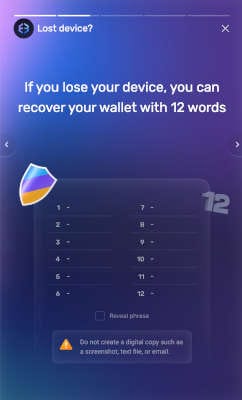
説明3 それらをシークレットリカバリーフレーズと呼ぶ。
説明3 それらの12個の言葉をシークレットリカバリーフレーズと呼ぶ。
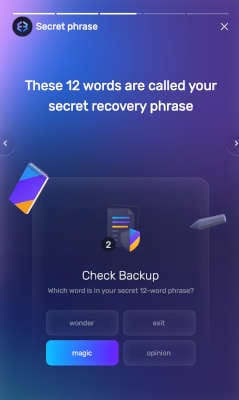
説明4 ウォレットのリカバリーの場合は12の言葉を入れるだけ
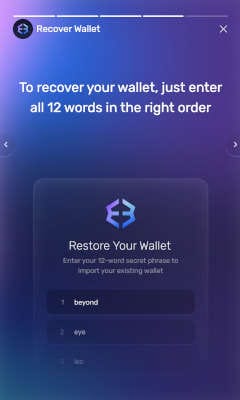
説明5 常にフレーズを誰にもわからないようにキープして暗号資産を安全に保つ
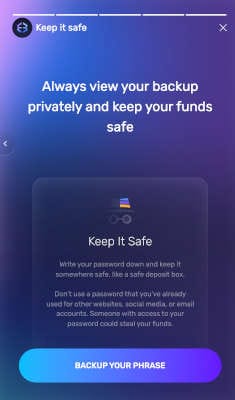
実際のバックアップ
ステップ1
シークレットリカバリーフレーズを確認するためのパスワードを入力
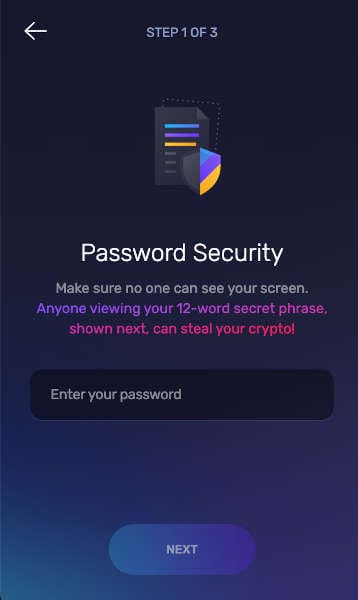
ステップ2 シークレットリカバリーフレーズの確認
シークレットリカバリーフレーズの確認、非表示のため表示するをクリックした後に確認。
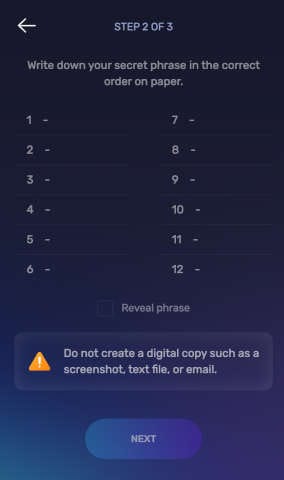
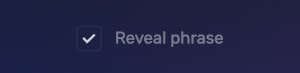
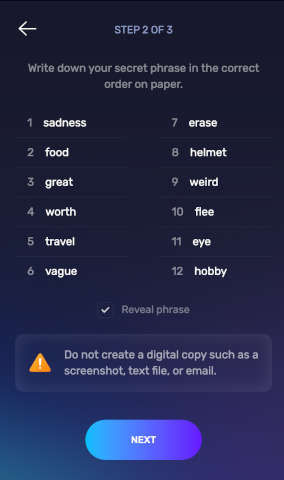
ここでフレーズを表示しているのは例です、皆様は表示しないように。このウォレットは使用していません。
フレーズが表示されるので下記のようなコールドストレージでフレーズを保存しましょう。
リカバリーフレーズのバックアップができているか確認。
バックアップの確認で12番目の言葉は何ですか?と出ていますが、なぜかステップ2で表記された言葉は現れません。
この時点でこのウォレットはまだまだ使えないのではと思ってしまいますが完了の仕方は下記に続きます。

間違った言葉を選んでますと出るだけなので全ての言葉を選択していって進める言葉が出たらあっています。
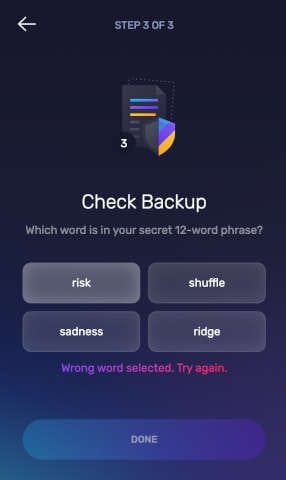
正解の言葉を選ぶと完了できるので完了しましょう。
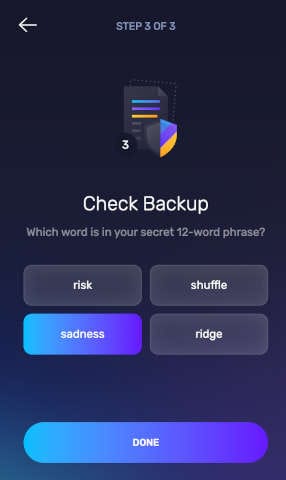
※以後の使い方は「新規作成で説明が出てきます。」と同じになります。






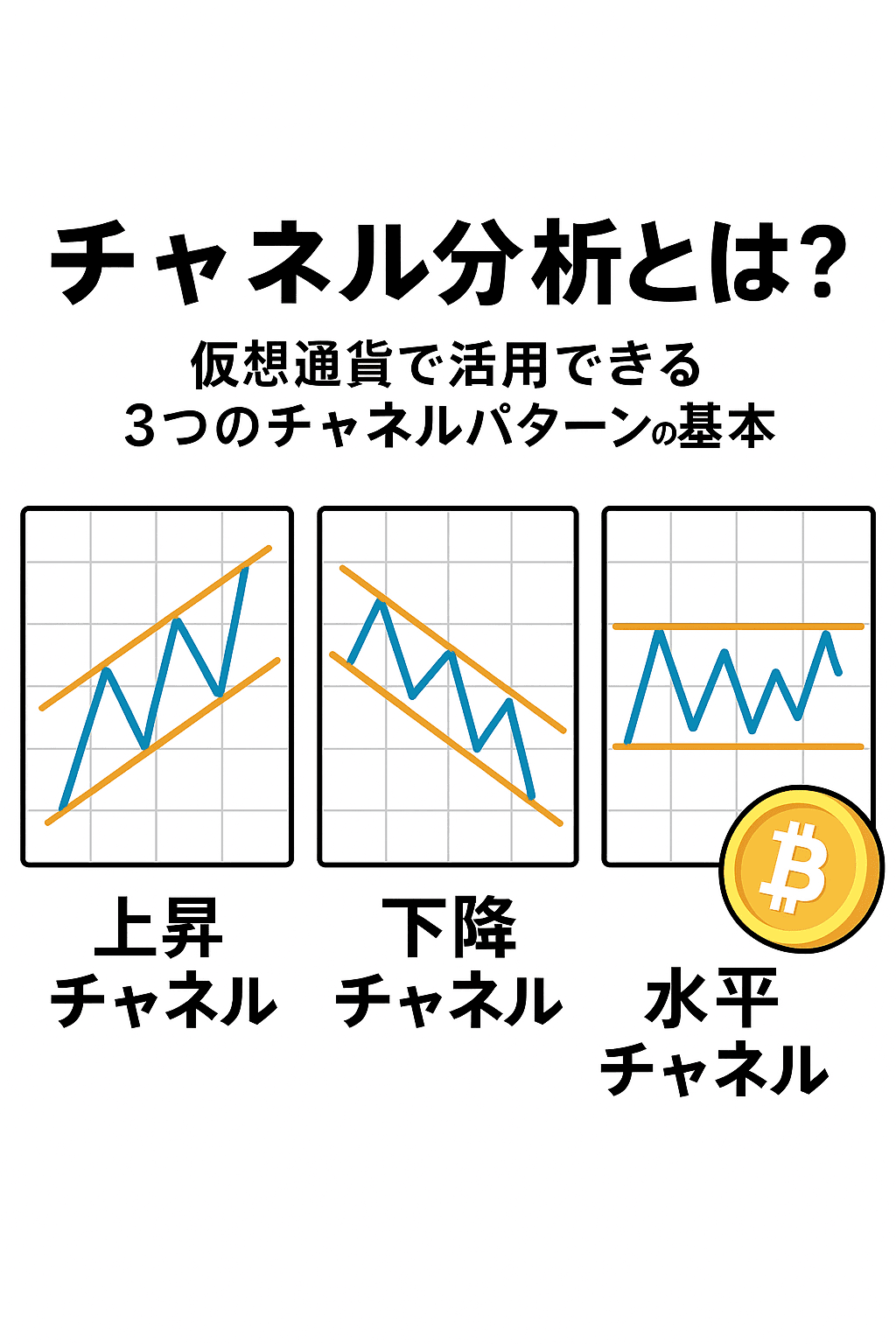


portfoloにCo145,498.15とありますがus145424、jp21813600が入金されている
と言う意味で良いのでしょうか?
またそのjp21813600を自分のネットバンキングの口座に振り込みをする為の操作
をお願いします。
失礼しました、遅くなりました。解決していると思いますが確認します。。